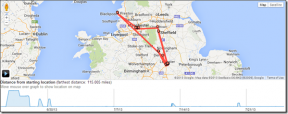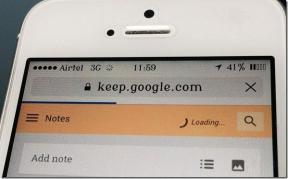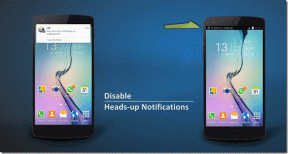Safari iBooks'ta Açık PDF iOS 11'de Eksik: İşte Nasıl Bulunur?
Çeşitli / / November 29, 2021
Gerçekten sevdiğim bir PDF ile karşılaştığımda iBooks'ta Aç seçeneğini kullanmayı seviyorum. Sadece iBooks'un bir özel PDF görüntüleyici, aynı zamanda dosyayı yerel olarak kaydettiği için.
Geçenlerde bir PDF dosyasını iBooks'a aktarmak istedim ama bir sorun çıktı. iBooks'ta aç görünmedi! Lanet şeyi açmaya çalışırken iPad'imin ekranına acımasızca dokunduktan sonra, az önce yaptığımı fark ettim. iOS 11'e güncellendi.
Sanki Apple ilerlemiş ve kaldırmış gibi görünüyordu. Ah hayatım!

Tüm ısınmaya ve rahatsız etmeye başlamadan önce sakin ol! İşlevsellik hala orada – sadece fazladan bir dokunuş uzağınızda.
Dahası, Apple ayrıca iOS 11'in PDF işleme yeteneklerini de geliştirdi ve eminim ki çok fazla hayal kırıklığına uğramayacaksınız!
Öyleyse nerede?
Aşama 1: Safari'de herhangi bir PDF ile karşılaştığınızda, her zamanki iBooks'ta Aç açılır penceresi görünmez. Apple'ın onu orada gizleyip gizlemediğini görmek için Paylaş seçeneğine dokunalım.

Adım 2:
iBooks'ta Aç'ı bulamazsınız, ancak iBooks'a Kopyala etiketli bir iBooks simgesi görmelisiniz. Aslında farklı bir ad altında aynı şey, devam edin ve ona dokunun.
PDF, iBooks'ta başlatılmalıdır. Tıpkı iOS 10'da olduğu gibi, PDF'ye artık İnternet erişimi olmasa bile herhangi bir zamanda doğrudan iBooks üzerinden erişilebilir. PDF ayrıca otomatik olarak iCloud'a yükle senkronizasyon ayarlarınıza bağlı olarak.
Hepsi bu değil
Bu nedenle, Apple'ın bu işlevi Paylaş seçeneklerine taşımak için neden tüm zahmete girdiğini merak etmiş olabilirsiniz. Bakalım o zaman başka ne yapacak?
Aşama 1: Safari'de herhangi bir web sayfasına (PDF değil) gidin ve ardından Paylaş seçeneklerini açın. Garip bir şekilde, yine de iBooks simgesini görmelisiniz, ancak bunun yerine PDF'yi iBooks'a Kaydet olarak etiketlenmiş olmalısınız - PDF olmayan bir sayfa için çok sıra dışı, değil mi?

Adım 2: Öyleyse devam edin ve ne yaptığını görmek için dokunun. Bir PDF Oluşturma bildirimi belirmeli, ardından kısaca iBooks'ta tamamen PDF olarak dönüştürülmüş web sayfası açılmalıdır!

Ne hoş bir süpriz!
iOS'un eski sürümlerinde, bir web sayfasından PDF oluşturmak kolay değildi. Yazdır işlevinde gizlenmiş belirsiz bir seçenek olsa da, bu hala büyük bir rahatsızlıktı. Ayrıca, dönüştürülmüş PDF'ler artık doğrudan iBooks'ta da açılıyor.
Elbette, reklamlar, resim kaydırıcıları vb. nedeniyle burada ve orada garip biçimlendirme sorunu var, ancak temel işlevsellik müthiş olmaya devam ediyor. Bir web sayfasında bulunan öğeler otomatik olarak dönüştürülür. Soru sorulmadı.
PDF'leri ve Web Sayfalarını İşaretleyin
iOS 11'de daha da harika olan bir şeye bir göz atalım. Bir PDF'yi işaretlemek veya dosyayı iBooks yerine Dosyalar uygulamasındaki bir konuma aktarmak isterseniz ne olur?
Herhangi bir üçüncü taraf uygulamasına ihtiyaç duymadan bunu yapmak artık oldukça kolay.
Aşama 1: Paylaş içinde listelenen PDF Oluştur seçeneğine dokunmanız yeterlidir ve bir PDF önizleme ekranıyla karşılaşmalısınız.

Harika İpucu: PDF Oluştur seçeneği hem PDF'ler hem de web sayfaları için görünür, böylece hemen hemen istediğiniz her şeyi işaretleyebilirsiniz.
Adım 2: İşaretle seçeneğine dokunun. Şimdi bir dizi işaretleme aracı görmelisiniz - kurşun kalem, fosforlu kalem, kalem, silgi vb. '+' simgesi, PDF'ye metin ve imza eklemenize de olanak tanır.
Kontroller son derece sezgiseldir ve kusursuz çalışır. Öyleyse devam edin ve onlara bir şans verin. Geri Al ve Yinele seçenekleri de mevcuttur, bu nedenle herhangi bir hata yapma konusunda endişelenmenize gerek yoktur.
Bitirdiğinizde Bitti'ye dokunun.

Not: Bu işaretleme seçeneklerine doğrudan iBooks aracılığıyla da erişilebilir.
Aşama 3: Artık PDF'yi Dosyalar uygulamasında desteklenen konumlara (iCloud, Google Drive, iPad'imde vb.) kaydetme seçeneğiniz var.

Fantastik Bir Takas
Yeni seçeneği bir süre kullandıktan sonra, Paylaş menüsünü açmak için fazladan bir dokunuş yapmak zorunda kalmayı gerçekten umursamıyorum.
Bir düşünün, iBooks'ta Aç açılır penceresinin yine de görünmesi için bir ekrana dokunması gerekiyordu, bu yüzden aslında fazladan bir şey yapmıyormuşuz gibi değil! Ayrıca, yeteneği herhangi bir web sayfasından PDF'ler oluşturun daha değerli bir takastır.

Dahası, yeni işaretleme özellikleri harika ve herhangi bir PDF veya web sayfasına hızlı vurgular yapmak veya yorumlar yerleştirmek istediğiniz örnekler için kesinlikle bir göz atmaya değer.
Öyleyse, iOS 11'deki bu gelişmiş PDF işlevi hakkında ne düşündüğünüzü bize bildirin. Herhangi bir sorunuz veya geri bildiriminiz var mı? Onları duymayı çok isteriz!